Archer AX55(TP-Link)はコスパが良すぎるルーター?! 使い方も解説



ArcherAX55ってコスパが良いって聞いたけど実際どうなの?

ArcherAX55は1万円以下で購入できるのでコスパは高いです!
ArcherAX55とは、WiFiルーターとして世界でトップシェアを誇るメーカー『TP-Link』から発売されているWiFiルーターです。
コストパフォーマンスが良いと言われていますが、実際にはどうなのでしょうか。
結論として、WiFi6対応をはじめ高性能・高機能で優れたWiFiルーターでありながら市場価格は1万円を切る値段なので、コストパフォーマンスは高いです。
【この記事でわかること】
- ArcherAX55の基本情報、スペック
- ArcherAX55のメリット、デメリット
- ArcherAX55がおすすめな人の特徴
- ArcherAX55の使い方
ArcherAX55は、現在話題となっているIPv4 over IPv6(IPoE)にも対応しており高速通信が期待できるWiFiルーターです。
こちらの記事を参考に、ArcherAX55をぜひ検討してみてください。
料金が安くて速度が速いホームルーターを探しているなら、5G CONNECTがおすすめです。
5G CONNECTは契約の縛りがなく、月額3,718円から利用できます。
下り最大2.7Gbpsの高速通信ができて、容量無制限なのでオンラインゲームをする方にもおすすめです。
5G CONNECTについて詳しくは公式サイトを確認してください。
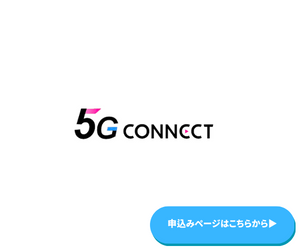
Archer AX55のスペック・価格など基本情報をチェック

まずはArcherAX55の基本的な情報やスペックについて解説します。
| 商品名 | Archer AX55 (AX3000 デュアルバンド ギガビット WiFi 6ルーター) |
| メーカー | TP-Link |
| 無線LAN規格 | IEEE802.11a/b/g/n/ac/ax |
| 対応周波数 | 2.4GHz 5GHz |
| 最大通信速度(5GHz) | 2402Mbps |
| 最大通信速度(2.4GHz) | 574Mbps |
| アンテナ数 | 固定アンテナ4本 |
| ストリーム数 | 4ストリーム |
| 有線LAN | 1000Mbps 4ポート |
| 最大接続台数 | 48台 |
| 推奨利用環境 | 戸建て住宅:3階建て マンション:4LDK |
| 中継機能 | TP-Link OneMesh™対応 |
ArcherAX55は、対応無線LAN規格がIEEE802.11a/b/g/n/ac/axとなっています。axまで記載があるので『WiFi6』に対応していることがわかります。
WiFi6は、従来のWiFi5よりもさらに高速・大容量通信が可能になったWiFi規格です。
接続する端末(スマホやパソコンなど)が同様にWiFi6に対応している必要はありますが、利用できればかなり速い通信ができることが期待されます。
さらに『OFDMA』という機能が搭載され複数端末同時通信にも強くなっており、家族で同時利用しても通信が遅くなりにくく便利です。
推奨されている住宅の広さは、3階建て・4LDKとなっていますが、中継機能としてTP-Link独自のメッシュWiFi『TP-Link OneMesh™』の親機としても機能することが可能です。
専用のTP-Link OneMesh™に対応した中継機を用意することで、さらにWiFi通信エリアを拡大することができ、よりスムーズな通信がどこにいても利用できるようになります。
このように様々な機能が搭載されているのが、ArcherAX55の特徴です。

処理能力についても、デュアルコアCPUなので高負荷でも安定動作です!
Archer AX55のメリット

こちらではArcherAX55のメリットについて解説していきます。
主な内容は以下の3点です。
WiFi6など高速技術で複数端末を同時に使っても快適
Archer AX55は、同時に複数端末で通信しても遅くなりにくい技術が数種類搭載されています。
主な機能は下記のとおりです。
| 機能名 | 内容 |
| WiFi6・OFDMA | WiFi6は最大9.6Gbpsまで対応。 OFDMA機能対応で同時接続でも通信の順番待ちが発生せず、安定した接続を持続させる。 |
| IPoE対応 | V6プラス、OCNバーチャルコネクト、DS-Liteと各IPoE接続に対応。 |
| ハイゲインアンテナ4本+ビームフォーミング | 4本の外付けアンテナで好きな方向に電波を飛ばせる。 ビームフォーミング機能で、離れた場所でも繋がりやすい |
| デュアルコアCPU | 強力CPUが2個搭載。高負荷な処理でも安定した通信が可能。 |
上記のような機能がいくつも搭載されているので、複数端末で同時接続しても通信が安定する性能を持っています。
WiFi6やビームフォーミングは接続する端末側が対応している必要があるので、利用予定のスマホやパソコンの対応状況を確認しておきましょう。

最新機種でもWiFi5までのことがあるので要注意!
1万円以下ながら上位機種に負けないスペック
ArcherAX55は、家電量販店ECサイトなどで8,000円後半から9,000円台で販売されています。
他メーカーでは1万円を超えるような上位機種と比べても、引けをとらない性能を持ちながらも8,000円台で買えるのはありがたいポイントです。
なるべくコストを抑えつつ、ハイスペックなWiFiルーターが使いたい場合にもおすすめのモデルです。

家電量販店サイトなら保証も安心ですね!
中継機なしでも家中に電波を届けられる
ArcherAX55には、外付けのハイゲインアンテナやビームフォーミング機能などが搭載されているので、中継機がなくでも幅広いエリアで利用可能です。
メーカーの利用推奨環境は、戸建住宅だと3階建て、マンションだと4LDKに広さまで対応可能となっています。
ちなみに、中継機を利用する場合でもArcherAX55は便利な機能を持っています。
『TP-Link OneMesh™』という機能に対応しており、この機能を搭載した中継機を用意すれば手軽にメッシュ環境を構築することができます。
メッシュWiFiは、従来の中継機よりもスムーズに端末に繋がるのでよりシームレスなWiFi利用が可能になる新しい機能です。
家中でより安定した通信がしたいときは、このTP-Link OneMesh™を利用してみましょう。

メッシュWiFiは従来の中継機よりもスムーズな切り替えが可能になっています!
Archer AX55のデメリット

こちらではArcherAX55のデメリットといえる点を解説していきます。
主な内容は以下のとおりです。
IPv6 IPoE接続を利用する時に制限される機能がある
ArcherAX55では、IPoE接続を利用すると制限されてしまう機能があります。
- HomeShield(TP-LinkHomeShieldSecurity)
- VPN(VPNパススルー含む)
HomeShieldは、TP-Linkが提供しているネットワークセキュリティサービスの総称です。
この機能を使うことで、個人情報の漏洩やウイルスの侵入をブロックすることが可能になります。
さらに、保護者による制限機能(ペアレンタルコントロール)にも対応しており、利用時間の制限やフィルタリングなどをかけることができます。
こういったサービスが、IPoE接続をすると利用できなくなってしまうので別ソフトなどを使う必要がでてきてしまいます。
VPNとは、『Virtual Private Network』の略称でテレワークなどを実施する際によく利用されるネットワーク技術です。
例えば、会社にあるデータに自宅などからアクセスする際にVPNが利用されることが多くなっています。
ArcherAX55でIPoE接続をしていると、VPNが利用できなくなってしまうのでテレワークができなくなってしまう可能性が高いです。
テレワークなど在宅勤務をしている場合に、会社側からVPNの利用があると言われているときはIPoE接続をやめるか、別ルーターに切り替える必要があります。

IPoE接続はエリアによっては必須レベルで必要なことがあります。
スタンドが800円で別売りである
ArcherAX55は、基本的には横置きで利用する設計となっていますが、別売りスタンドを購入することで縦置きにも対応できます。
横置きにしてしまうと、幅をとってしまうためネットワーク機器を置いている場所の大部分を占めることになります。
ONUやホームゲートウェイなどは縦置き型であることが多いので、収まりが悪くなってしまうことをよく思わない方は別売りスタンドを購入する必要があります。

標準仕様であってほしかったポイントです。
Archer AX55はどんな人におすすめ?

ここではArcherAX55が実際どういった方におすすめなのかを紹介します。
ArcherAX55がおすすめな人は下記のような特徴を持っている方です。
4LDK程度の家で今の通信環境に不満がある人
まずArcherAX55をおすすめしたい人は、4LDKくらいの広さの住宅に住んでいる方で、部屋によって電波状況が悪いなど不満を持っている場合です。
AX55の推奨利用環境は戸建て住宅で3階建て、マンション住宅だと4LDKとされています。
外付けの高出力アンテナが4本、ビームフォーミングやWiFi6対応で離れた場所でも安定した通信ができるWiFiルーターです。
『TP-Link OneMesh™』にも対応しているので、メッシュ中継機能を使えばさらに幅広い通信が可能になる拡張性が高い製品となっています。

なるべくお金をかけずに増強したいときはこれ!
家族でたくさん同時接続をしても安定した速度を出したい人
ArcherAX55は、最大接続台数48台まで設定できる性能を持っています。
WiFi6によるOFDMA機能や、4ストリーム、デュアルコアCPUなどで複数端末による同時接続でも安定した通信が可能です。
IPoE接続にも対応しており、v6プラス・OCNバーチャルコネクト・DS-Liteといった国内の主要なIPv4overIPv6接続で利用することができます。
IPoE接続をすることで、平日の夜間や休日といった通信が混み合う時間でも快適な速度でインターネットが利用できます。

WiFi6が利用できる端末で接続をおすすめします!
高性能だけど安いコスパの良いルーターを探している人
高スペックなWiFiルーターがほしいけど、なるべく価格を抑えたいといったワガママな要望にもArcherAX55は応えられます。
ArcherAX55の市場価格は、大手家電量販店のECサイトなどで8,000円後半から10,000円以上となっています。
WiFi6対応で最大通信速度2400Mbps以上の速さ、その他様々な機能が搭載されているスペックを持ちながら1万円を切る価格で購入できます。
別売りスタンドを購入しないと横置きとなるので、場所は少し取ってしまいますがコストパフォーマンスの高いWiFiルーターなのでおすすめです。

怪しそうなネットショップではないので安心してください。
Archer AX55の使い方解説 -基本操作編-

ここからはArcherAX55の使い方、初期設定など基本的な内容について解説していきます。
主な内容は以下のとおりです。
初期設定の仕方
ArcherAX55をはじめ、TP-Link製のWiFiルーターは専用アプリを使うことで簡単に初期設定をすることができます。
- 1.TP-Link Tetherを各アプリストアからインストールする
- TP-LinkIDを作成しておく
- WiFiルーターとONUをLANケーブルで接続する。ルーターとして利用する場合はWANポートへ差し込む
- WiFiルーターの電源をいれる
- TP-Link Tetherを起動し、TP-LinkIDでログインする
- 利用するWiFiルーターの画像をタップ、パスワードを設定する
- 接続タイプを選択する。『自動検出』ボタンがおすすめ
- SSIDとパスワードを入力。初期設定でよければ『規定の〜』をタップ
- 接続内容を確認して、適用ボタンをタップ
WiFiルーターの初期設定では、PPPoE接続する場合はどのルーターを選んでもプロバイダからの情報を入力する必要があります。
IPoE接続においては、指定の文字列の入力が必要な場合があるプロバイダがあります。
これはそれぞれ利用するプロバイダによって違うので、各サイトで確認しておく必要があります。
どういった場合になっても、TP-Link Tetherアプリで設定は可能なのでパソコンを持っていない方でもスマホ1台で完結できます。

スマホアプリで設定できるのはとても便利です!
ルーターの置き場所について
WiFiルーターの置き場所に関しては、なるべく障害物の少ない部屋の中央に配置するのが理想的です。
しかし光コンセントの位置やONUなどの兼ね合いもあり、壁側に近い場所になってしまうパターンが多いことが考えられます。
そういったときでも、収納ケース・ラックなどの中にやテレビの裏などには入れないようにしてください。
WiFiの電波の飛びが悪くなるので、離れた場所になればなるほど通信が不安定になってしまいます。
また電子レンジのような家電製品の近くや、水槽など水関係のものについても近くに置かないようにしましょう。
電子レンジの使用中に電波干渉を受けてしまったり、電波が通りにくい水場が近くにあると通信が遅くなったり途切れてしまったりする可能性があります。
壁側に置く場合でも、なるべく周囲に物がない場所に配置することをおすすめします。

収納したいところですが、なるべく外に出してあげてください…。
Archer AX55の通信モード
ArcherAX55には、ルーターモードとブリッジモードの2種類のモードで動作させることができるようになっています。
ルーターモードでは、ルーター機能を使って動作するモードです。上記で紹介した機能が一通り利用できます。
プロバイダなどからルーター機能がついた機器をレンタルされていない場合など、特別な理由がない限りを見るのルーターモードを使います。
ブリッジモードは、ルーター機能を使わずにWiFi機能のみを利用するモードです。
主に、プロバイダなどからレンタルしている機器などにルーター機能があり、WiFi機能がない場合などに使うモードです。
注意点はブリッジモードで運用すると、下記の機能が利用できなくなります。
- メッシュ機能
- VPN機能
- QoS機能
- HomeShield
上記の機能を利用するつもりであれば、ArcherAX55がルーターモードで利用できる環境であることを確認してから導入しましょう。

ルーターがないのに間違えてブリッジモードにしないように注意してください
Archer AX55の使い方解説 -他機器との接続-

ここではArcherAX55と他機器を接続する使い方について紹介していきます。
紹介する内容は以下の2点です。
Archer AX55と中継機をメッシュWiFiとして繋ぐ
ArcherAX55は、TP-Link独自のメッシュ機能である『OneMesh™』に対応しています。
メッシュ機能を使うことで、従来の中継機能には無いよりシームレスなWiFi中継が可能となります。
参考として従来の中継機能は、親機AからBという別機器の中継機を繋いでWiFiエリアを広げる方法でした。
ですので、電波の切り替えはあくまで接続する端末側の設定や性能に委ねられるので、電波が途切れたり、通信が不安定になることがありました。
その反面メッシュWiFiは、親機Aからメッシュ接続された子機は『A’』のような扱いになるので、SSIDは同名で管理が可能で電波の切り替えもルーター側がサポートしてくれます。
OneMesh™の接続や管理に関しても、初期設定で利用した『Tether』アプリでまとめて設定ができます。
中継機を選ぶ際は、TP-Link製の『OneMesh™』対応と記載のある製品を選んでください。

ここでもTetherが活躍します!
ゲーム機との接続
各ゲーム機のWiFi対応は下記のとおりです。
| PS5 | WiFi6 |
| PS4 | WiFi5 |
| NintendoSwitch | WiFi5 |
| Xbox Series S、Series X | WiFi5 |

WiFi6が使えるのは現状PS5のみとなっています!
PS5 / PS4と接続する
PS5やPS4と接続する方法は、有線接続と無線接続(WiFi)があります。
| 接続形式 | 設定方法 |
| 有線接続 | 設定→ネットワーク→設定→インターネット接続を設定する→LANケーブルを使う さらに細かく設定したい場合は、PS5では『詳細設定』。 PS4では『カスタム』を選択します。 |
| 無線接続(WiFi) | 設定→ネットワーク→設定→インターネット接続を設定する →WiFiを使う(PS4のみ) SSIDが自動検出されるので、そちらを選択してパスワードを入力。 検出されない場合は、『手動で選択する』から設定します。 |
有線接続する場合は、ArcherAX55の背面にあるオレンジ色のLAN端子にLANケーブルを差し込み、もう片方をPS5・PS4にあるLAN端子に接続します。
オンラインゲームでは通信が安定する有線接続がおすすめですが、PS5に関してはWiFi6に対応しているので無線接続でも高速通信が期待できます。
ArcherAX55は、WiFi6やIPoE接続などに対応しているのでWiFi接続でも高速通信が可能となっています。

Nitendo Switchと接続する
NintendoSwitchは、Switch本体およびドックどちらにも有線LAN端子がないので基本的にはWiFi接続となります。
有線接続をする場合は、別売りの『有線LANアダプター』を購入してドック背面にあるUSB端子にアダプターを繋いでLANケーブルを接続します。
| 接続形式 | 設定方法 |
| 有線接続 | 1.ホームから設定アイコンを選択 2.左側メニューバーから『インターネット』を選ぶ 3.インターネット設定から登録済のネットワークをタップ 4.有線接続を選択する |
| 無線接続(WiFi) | 1.ホームから設定アイコンを選択 2.左側メニューバーから『インターネット』を選ぶ 3.インターネット接続を選択 4.見つけたネットワークから自分のSSIDを選択 5.パスワードを入力する |
NintendoSwitchにおいても、オンラインゲームをする際は有線接続が安定するのでおすすめです。
ですが、ドックに有線LANアダプターを接続することが条件なのでTVモードでしか遊ぶことができません。
本体を持ち運んで遊びたいときは、WiFi接続しかできないのでなるべく通信が速いWiFiルーターを選ぶ必要があります。
ArcherAX55は、コストを抑えつつも性能が高いWiFiルーターなのでNintendoSwitchとのWiFi接続でも十分利用できるでしょう。
Xboxと接続する
Xboxでは、最新機種Series S、Series Xともに有線接続と無線接続が標準で利用できます。
有線接続ではLANケーブルをゲーム機本体とArcherAX55のLAN端子を接続するだけで完了します。
WiFi接続は下記のとおりです。
- メニュー画面から設定を選択
- 全般からネットワークの設定を選択
- ワイヤレスネットワークの設定を選択
- ワイヤレスネットワークの追加から自分のSSIDを選択
- パスワードを入力する
Xbox Series X・Series SともにWiFi5までの対応なので、可能な限り有線接続でのプレイをおすすめします。
Archer AX55についてよくある質問

ここからはArcherAX55についてよくある質問をまとめていきます。
主な質問内容は以下のとおりです。
Archer AX55を中継機として利用できる?
この機種で利用できるのは、通常のルーターモードとアクセスポイントとして動作するブリッジモードのみです。
TP-Link独自の中継機能である『OneMesh™』の親機としての機能は搭載されているので、OneMesh™対応中継機を増設すれば、離れた場所でもさらに安定した通信が可能になります。
ArcherAX55で中継機能を利用したい場合は、別途中継機を購入しましょう。
Archer AX55の説明書はどこからダウンロードできる?
ArcherAX55の説明書は公式サイトの下記ページからダウンロード可能です。

こちらのページでは、説明書の他にも設定方法の動画や、メーカーに寄せられたよくある質問、ファームウェアなどを確認することができます。
Archer AX55を縦置きで利用できる?
ArcherAX55は縦置きでも配置できますが、別売りの専用スタンドが必要となります。
販売価格は800円です。標準では横置きとなるので、横幅約26センチほど場所を取ってしまいます。
どうしても置けなかったり、見栄えを良くしたい場合は専用スタンドを利用してみましょう。
まとめ:Archer AX55は上位機種に負けないコスパの良いルーター

この記事では、ArcherAX55について基本的なスペックやメリット・デメリットなどについてまとめました。
全体を通して抑えておきたいポイントは以下のとおりです。
・国内各種IPoE対応で幅広いプロバイダのIPoE接続で利用可能
・TP-Link独自のメッシュ機能『OneMesh™』対応可能
・高機能、高スペックでありながら市場価格は1万円を切る高いコストパフォーマンス
・標準では横置きのため配置の際に場所を取ってしまう

IPoE接続時の利用制限にも注意です!
TP-Linkから発売されているWiFiルーター『ArcherAX55』は、高機能・高性能でありながら1万円以内で購入できる高コスパな機種です。
主なポイントは、従来のWiFiよりもさらに高速・複数同時通信が可能になったWiFi6に対応している点や、v6プラス・OCNバーチャルコネクト・DS-Liteといった国内の主なIPoE接続サービスで利用できる点です。
さらにTP-Link独自のメッシュ中継機能である『OneMesh™』にも対応となっており、専用の中継機を接続することで屋内のWiFiエリアを拡大させることができます。
注意点は、IPoE接続を利用すると制限されてしまう機能がある点です。ネットワーク内のセキュリティや、ペアレンタルコントロールができる『TP-Link HomeShield』などが利用できません。
もう一点は、標準仕様では横置きとなるためある程度スペースを作って設置する必要があります。縦置きにしたい場合は、専用の別売りスタンドを購入すれば可能です。
ArcherAX55は、高いコストパフォーマンスのWiFiルーターです。特にこれからIPoE接続を利用する方や、メッシュ機能を使いたい方はぜひ検討してみてください。







